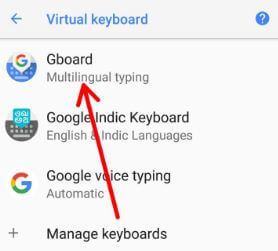Comment changer de clavier sur Android 8.1 et 8.0 Oreo
Par défaut, activez la langue du clavier et du téléphoneAppareils Android Oreo 8.0 et 8.1. Vous pouvez changer le clavier Oreo 8.1 en utilisant les paramètres de langue et de saisie. Vous pouvez voir Gboard, le clavier Google Indic, la saisie vocale Google et d'autres claviers linguistiques. Pour changer le clavier Google, vous devez gérer les claviers de votre Google Pixel et d'autres appareils Oreo. Utilisez également ce paramètre pour changer la langue du clavier sans changer la langue de votre appareil.
- Comment traduire des mots à l'aide de Gboard et de Google Assistant sur un téléphone Android
- Comment changer le thème d'arrière-plan du clavier Gboard sous Android
- Comment envoyer des GIF avec le clavier Google sous Android
Comment définir ou modifier le clavier Android Oreo 8.1 et 8.0
Découvrez ci-dessous deux méthodes pour définir le clavier dans les appareils Android Oreo.
Changer rapidement de clavier à l'aide de l'application Messenger dans Oreo
Étape 1: Ouvert WhatsApp ou Facebook ou toute autre application de messagerie.

Étape 2: Appuyez sur le Clavier icône dans le coin inférieur droit.

Étape 3: Choisir la Clavier que vous souhaitez utiliser.
Il est assez simple et facile de changer le clavier par défaut dans les appareils Oreo 8.1 et 8.0.
Modifier le clavier Oreo 8.1 et 8.0 à l'aide des paramètres de langue et de saisie
Étape 1: Faites glisser le panneau de notification vers le bas et appuyez sur le Réglages icône.
Étape 2: Faites défiler jusqu'à la Système section et ouvrez-le.

Étape 3: Toucher Langues et entrée.
Ici, vous pouvez voir les langues (pour changer la langue par défaut), le clavier et les entrées, et les paramètres avancés.

Étape 4: Robinet Clavier virtuel sous la section clavier et entrées.
Dans un clavier virtuel, vous pouvez afficher Gboard, le clavier Google Indic et la saisie vocale de Google.
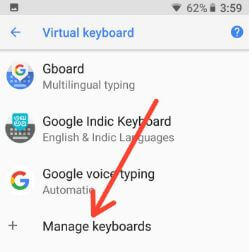
Étape 5: Robinet Gérez les claviers.

Étape 6: Activer ou désactiver le clavier vous souhaitez utiliser à partir de Clavier Gboard / Google Indic / japonais / chinois / coréen.
Comment changer la langue du téléphone sur Android Oreo 8
Paramètres> Système> Langues et saisie> Langues> Ajouter une langue> Sélectionner la langue> Appuyez de manière prolongée sur la langue et déplacez-la en première position pour définir la langue par défaut du téléphone
Et c'est tout.Avez-vous encore des questions sur le changement de clavier Oreo 8.1 et 8.0? Êtes-vous satisfait de nos solutions? Si vous avez une autre solution, vous pouvez la partager avec nous dans la section commentaires ci-dessous.